Kaj lahko storite, ko preverjanje črkovanja v pošti ne deluje (09.15.25)
Večina ljudi je kriva, ker pišejo karkoli si mislijo in se zanašajo na preverjanje črkovanja, da opozorijo, kaj je treba popraviti. Le redki zavestno izberejo svoje besede in stavke, da se prepričajo, da je to, kar pišejo, smiselno. In to je smiselno. Kdo bi želel prejeti e-pošto ali sporočilo s slabo slovnico in napačno črkovanimi besedami?
Toda zaradi orodij za preverjanje črkovanja, vgrajenih v večino besedilnih aplikacij, urejanju e-pošte, članka, objave v spletnem dnevniku, sporočila, posodobitev družabnih medijev, drugo besedilo pa je postalo bolj priročno. Ni vam treba več spraševati, ali ste določeno besedo pravilno napisali ali kakšen predlog uporabiti v stavkih. Preverjanje črkovanja bi poudarilo, kaj je treba urediti, in pogosto ponuja predloge, zlasti za črkovalne napake.
Aplikacija Mail v Macu ima lastno funkcijo preverjanja črkovanja, s katero pošiljate profesionalna e-poštna sporočila. Preveri, kako se besede pišejo med tipkanjem, in predlaga predloge, še preden končate s tipkanjem celotnega sveta, s čimer je sestava e-pošte veliko hitrejša.
Kaj pa se zgodi, ko se črkovalnik pokvari? Eno je gotovo: obsojeni smo na smrt.
V prejšnjih različicah macOS-a so poročali o več primerih preverjanja črkovanja v programu Mail. Nedavno so nekateri uporabniki macOS Mojave opazili tudi, da njihov Mac ne preverja črkovanja.
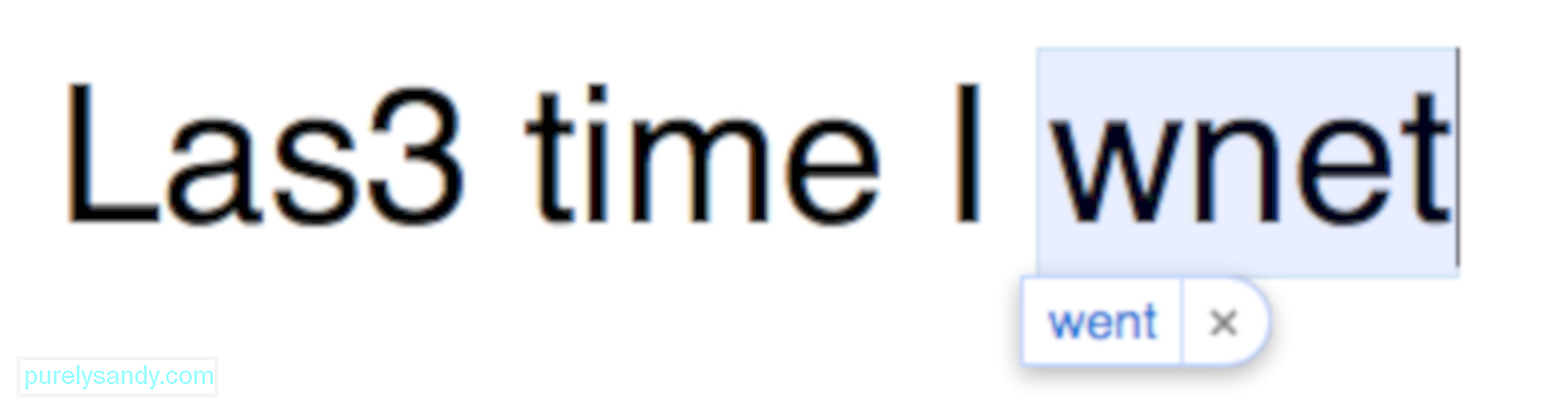
Iz nekega razloga preverjanje črkovanja ni moglo prepoznati preprostih črkovalnih napak. Na primer, pri delujočem preverjanju črkovanja se samodejno spremeni »las« ali »las5« v »zadnji«, saj je to beseda, ki je najbližja vtipkanim črkam. Toda pri prekinjenem preverjanju črkovanja se takšne preproste napake odpravijo, ne da bi jih opazili. Preprostih napak v sistemu Mac ne prepoznamo črkovanja, vendar lahko zazna močno napačno črkovane besede.
Čudno je, da ta težava vpliva samo na aplikacijo Mail. Preverjanje črkovanja dobro deluje pri drugih programih v Macu, kot so Word, TextEdit, Notes, Messages itd.
Kaj povzroča težavo s preverjanjem črkovanja v programu Mac Mail?Preverjanje črkovanja v programu Mail ne deluje kot kritična sistemska napaka , vendar je lahko velika težava, če se močno zanašate na to funkcijo in ne preverjate črkovanja ročno.
Obstaja nekaj dejavnikov, ki lahko privedejo do tega, da preverjanje črkovanja ne deluje pravilno, eden izmed njih pa so napačne nastavitve. Če v programu Mac Mail niste pravilno konfigurirali preverjanja črkovanja, boste najverjetneje naleteli na težave, kot je ta.
Drug vzrok je poškodovana datoteka .plist, zlasti v Macovi aplikaciji Mail. Ta težava povzroča tudi uporabo napačnega jezika za tipkovnico.
Kako spremeniti nastavitve preverjanja črkovanja v MacuČe imate težave s preverjanjem črkovanja v Macu, morate najprej preveriti, ali je je omogočeno ali ne. Prepričati se morate tudi, da so konfiguracije pravilne, da funkcija deluje pravilno.
Upoštevajte, da se sistem za preverjanje črkovanja v sistemu Mac razlikuje od slovničnih in lektorskih funkcij, vključenih v aplikacije, kot je Word, lastne nastavitve.
Če želite v Mail vklopiti samodejno preverjanje črkovanja:
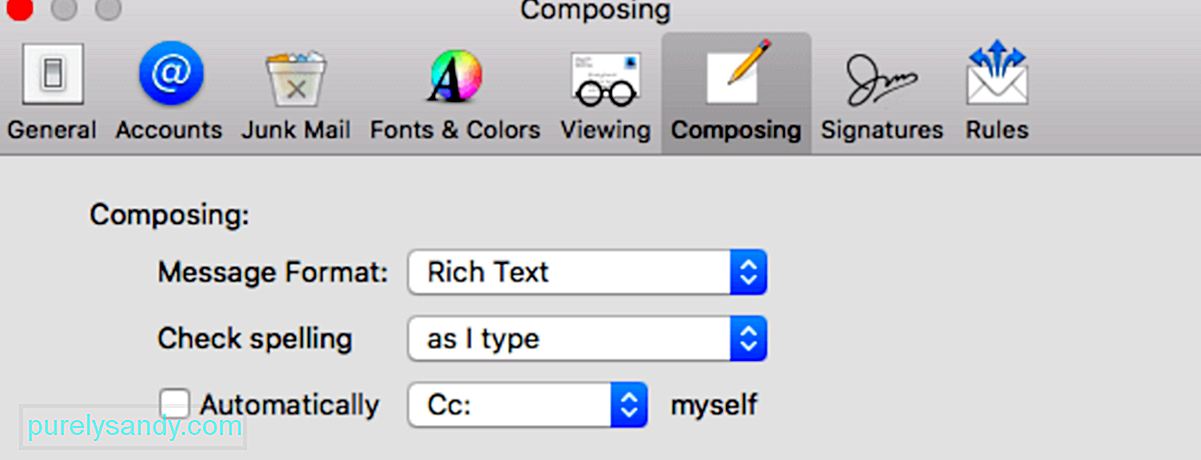 Če želite vklopiti samodejno preverjanje črkovanja pri sestavljanju e-pošte:
Če želite vklopiti samodejno preverjanje črkovanja pri sestavljanju e-pošte:
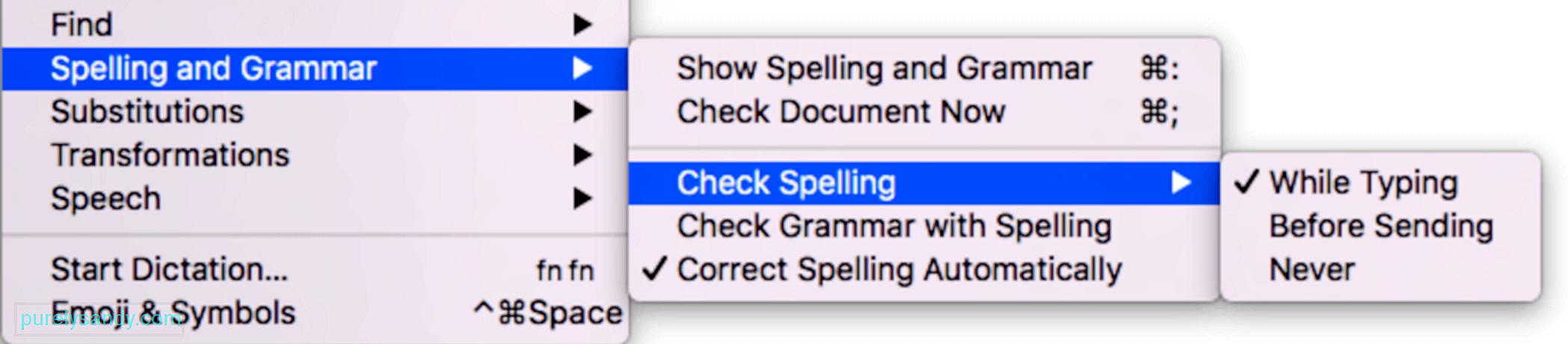 Tako kot drugi programi tudi preverjanje črkovanja deluje s primerjavo besede, ki jih vnašate proti tistim, ki so na seznamu sprejetih besed v aplikaciji. Če je beseda na seznamu, ne bo samodejno popravljena ali označena kot napačna.
Tako kot drugi programi tudi preverjanje črkovanja deluje s primerjavo besede, ki jih vnašate proti tistim, ki so na seznamu sprejetih besed v aplikaciji. Če je beseda na seznamu, ne bo samodejno popravljena ali označena kot napačna.
Če so konfiguracije pravilne in preverjanje črkovanja še vedno sprejema »Las3« kot pravilno, mora biti nekje kaj drugega narobe. Tu so še drugi popravki, s katerimi lahko poskusite, da preverjanje črkovanja spet normalno deluje:
Popravek # 1: Ponastavite nastavitve aplikacije Mail.Če je težava omejena samo na aplikacijo Mail, potem je možno, da je krivda s samo aplikacijo in ne s sistemom za preverjanje črkovanja. Obstajati morajo težave z nekaterimi nastavitvami aplikacije. Ponastavitev nastavitev pošte bi morala biti trik.
Če želite to narediti:
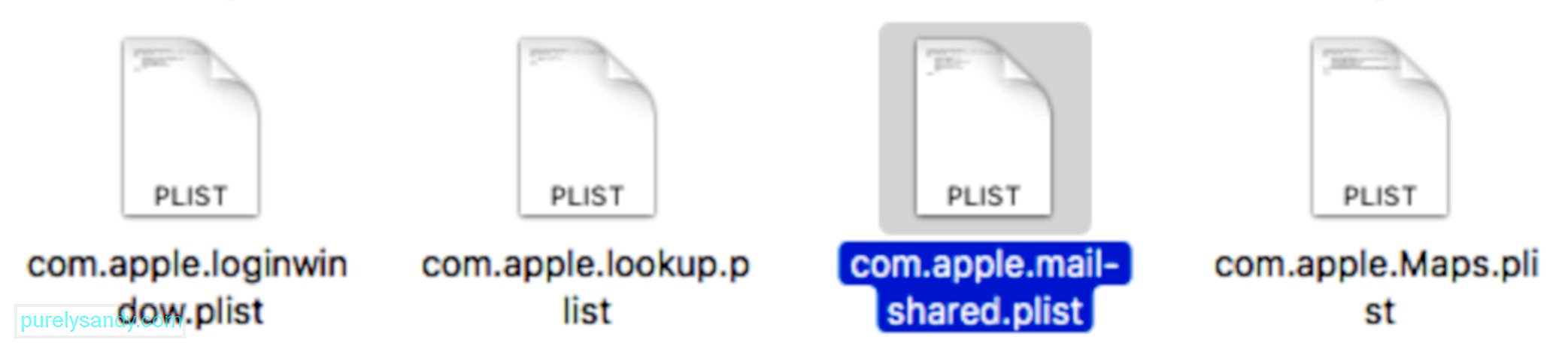
Upoštevajte, da ponastavitev nastavitev aplikacije Pošta pomeni, da boste izbrisali vse nastavitve e-pošte. Po ponastavitvi se bo torej zagnal čarovnik za nastavitev in znova morate nastaviti vsa e-poštna sporočila.
Popravek # 2: Preverite nastavitve tipkovnice. Še en dejavnik, ki ga morate upoštevati, ko preverjanje črkovanja ne deluje , je vaša tipkovnica. 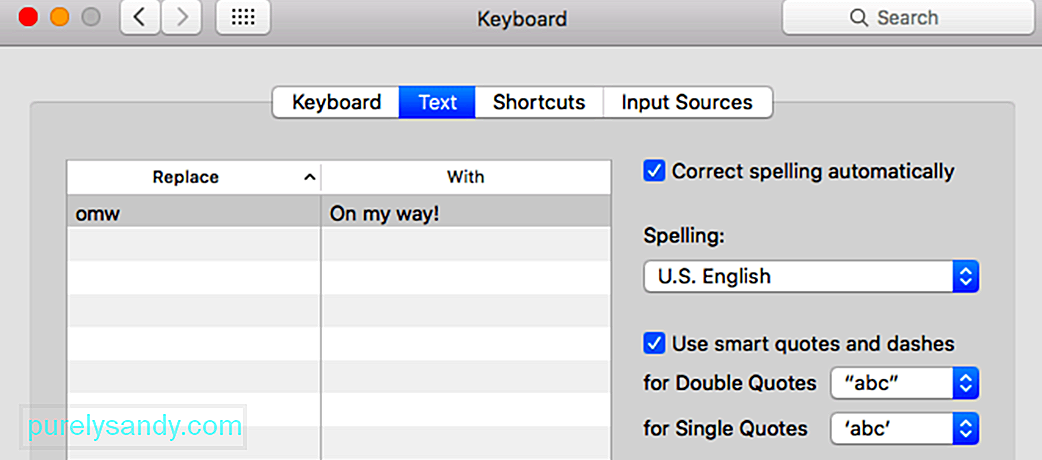
Pojdite na Sistemske nastavitve , kliknite Tipkovnica in nato zavihek Besedilo . Prepričajte se, da je označeno Samodejno popravi črkovanje . Pri Črkovanje izberite ZDA. Angleščina v spustnem meniju namesto privzete Samodejno glede na jezik . Ko naredite vse to, znova zaženite Mac in preverite, ali preverjanje črkovanja zdaj deluje pravilno.
Popravek # 3: Očistite sistem.Včasih težave s sistemom Mac, na primer napačna funkcija preverjanja črkovanja, ne povzročajo večje sistemske težave. Neželene datoteke in poškodovane datoteke predpomnilnika lahko na vašem Macu povzročijo opustošenje, ne da bi to sploh vedeli. Da bi se izognili takim težavam, redno čistite sistem z orodjem, kot je Outbyte MacRepair . Izbriše vse nepotrebne datoteke v vašem sistemu in zagotavlja nemoteno delovanje njegovih procesov.
Končna opombaFunkcija preverjanja črkovanja je izjemno uporabna za preverjanje črkovanja in drugih manjših napak v e-poštnih sporočilih, sporočilih in člankih. Vendar se ni dobro zanašati na preverjanje črkovanja za vse svoje lektorske potrebe, ker ima svoje omejitve. Na primer, ne more razlikovati med to in tudi dvema ter tem, kako naj bi bili uporabljeni v stavku. Zato je dobra navada, da prebrskate to, kar ste napisali, da se prepričate, da ni več napak.
YouTube Video.: Kaj lahko storite, ko preverjanje črkovanja v pošti ne deluje
09, 2025

